
Der
php-Editor Yuzai bietet Ihnen eine Bedienungsanleitung zum Hinzufügen von Sprechernotizinformationen zu WPS-Folien. Beim Halten einer Rede sind Memoinformationen des Redners sehr wichtig, die dem Redner helfen können, den Inhalt besser zu verstehen und die Wirksamkeit der Rede zu verbessern. Als Nächstes stellen wir Ihnen im Detail vor, wie Sie Sprechernotizinformationen in WPS-Folien hinzufügen.
1. Erstellen Sie auf dieser Seite den Inhalt, den Sie ausfüllen müssen. In der unteren linken Ecke der Hauptseite sehen Sie eine Notiz zum Hinzufügen.
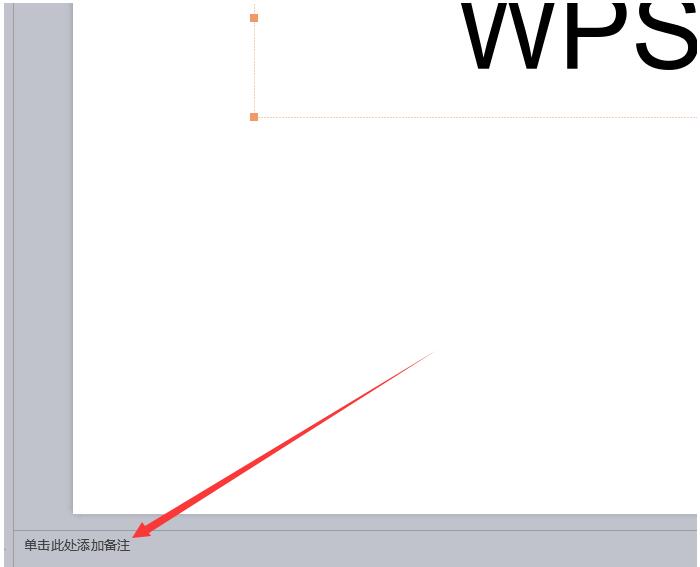
2. Geben Sie die Bemerkungsinformationen ein, positionieren Sie den Cursor auf den Bemerkungsinformationen und geben Sie dann einen Text zu den Bemerkungsinformationen ein, an den Sie sich erinnern möchten.
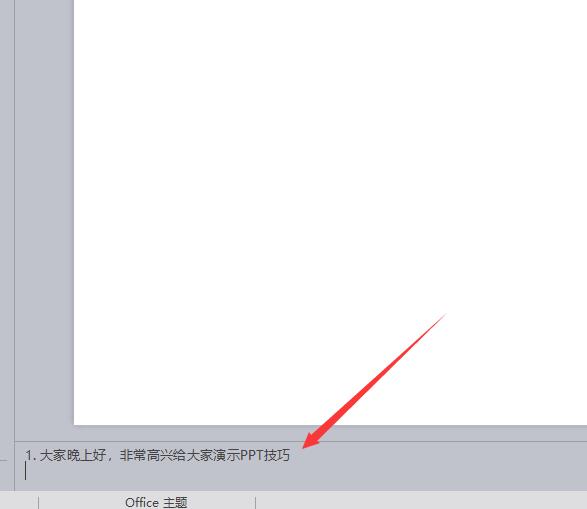
3. Wenn die Bemerkungsinformationen viel Inhalt enthalten, können Sie sie per Drag & Drop auf die Informationseingabeebene erweitern, um mehr Inhalt einzugeben.
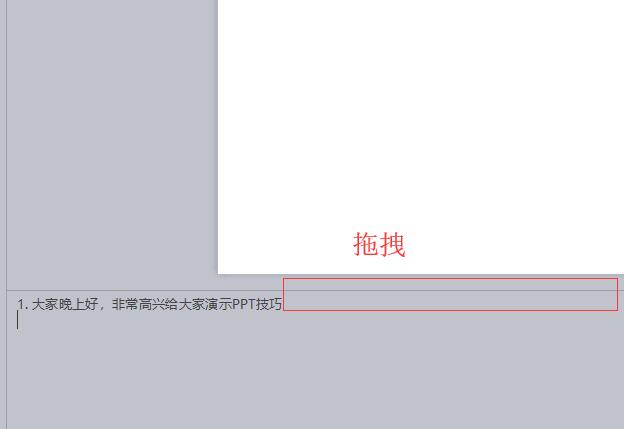
4. Starten Sie die Präsentation, zeigen Sie dann den Quilt an, klicken Sie auf „Anzeigen“, beginnen Sie mit dem Einfügen der PPT, klicken Sie dann mit der rechten Maustaste auf die übersetzte Seite und wählen Sie „Sprechernotizen anzeigen“, um die Notizinformationen anzuzeigen.
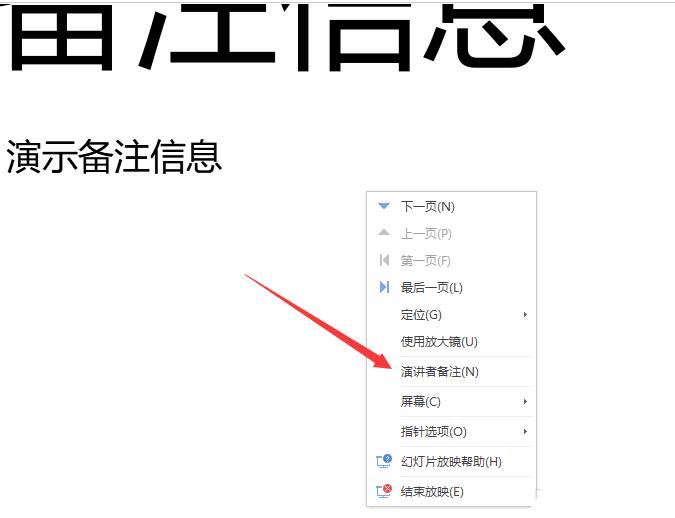
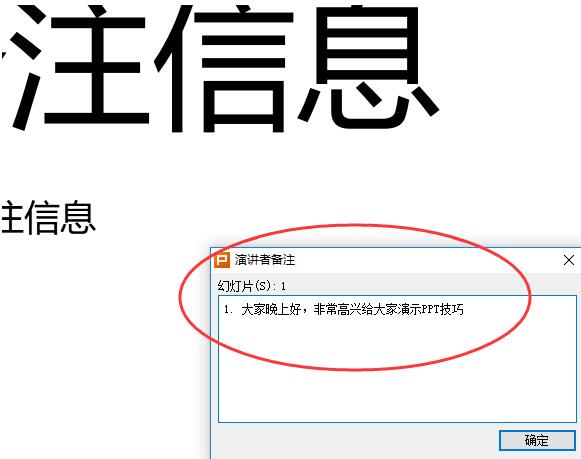
5. Fügen Sie während der Rede Anmerkungen hinzu. Wenn Sie während der Rede Notizen machen müssen, können Sie diese auch direkt in die Sicherungsinformationen eingeben, die Sie direkt ändern und bearbeiten müssen der Bemerkungsinhalt.
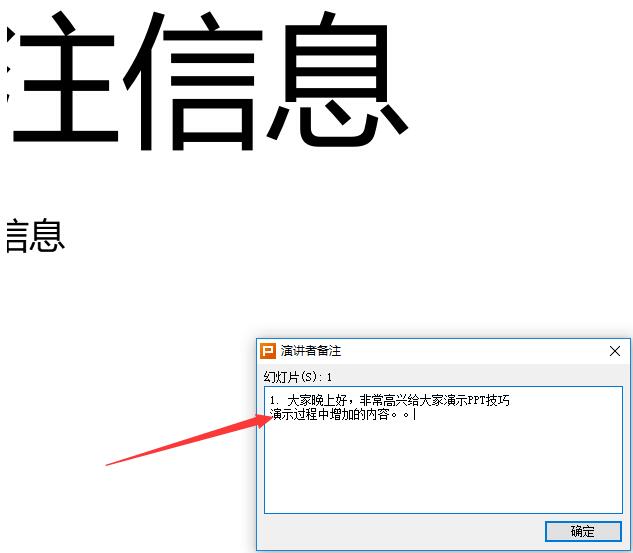
6. Klicken Sie nach der Änderung auf OK, um die PPT-Präsentation zu speichern und zu verlassen. Sie können die geänderten Notizen in den Notizeninformationen sehen.
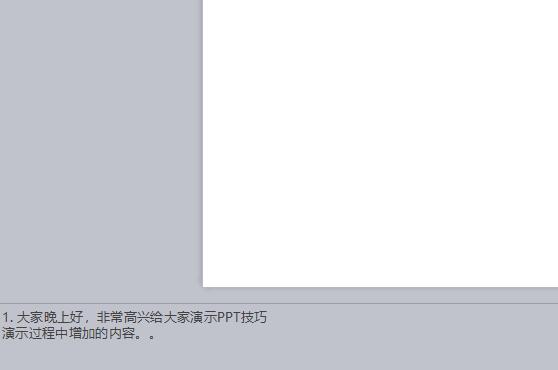
Das obige ist der detaillierte Inhalt vonSo fügen Sie Sprechernotizen zu WPS-Folien hinzu_So fügen Sie Sprechernotizen zu WPS-Folien hinzu. Für weitere Informationen folgen Sie bitte anderen verwandten Artikeln auf der PHP chinesischen Website!
 So wechseln Sie die Einstellungen zwischen Huawei-Dual-Systemen
So wechseln Sie die Einstellungen zwischen Huawei-Dual-Systemen
 Kann das Laufwerk C erweitert werden?
Kann das Laufwerk C erweitert werden?
 So entsperren Sie Android-Berechtigungsbeschränkungen
So entsperren Sie Android-Berechtigungsbeschränkungen
 qq Stimme
qq Stimme
 Einführung in die Arten von Schweißmethoden
Einführung in die Arten von Schweißmethoden
 Der Unterschied zwischen PHP und JS
Der Unterschied zwischen PHP und JS
 Der Unterschied und die Verbindung zwischen C-Sprache und C++
Der Unterschied und die Verbindung zwischen C-Sprache und C++
 Enzyklopädie zur Verwendung von Printf
Enzyklopädie zur Verwendung von Printf




